Linux服务器配置ssh免密登陆多台服务器
- [一、 生成密钥对](#一、 生成密钥对)
- [二、 分发公钥](#二、 分发公钥)
- [三、 测试我免密登陆配置是否成功](#三、 测试我免密登陆配置是否成功)
- 四、别名配置
本博客不讨论免密登陆的原理,所设计内容非专业术语,只为便于理解及演示如何进行实际操作,如果想了解ssh免密登陆的原理可以参考这篇内容Linux服务器配置ssh免密登陆。
如果只是对单机进行操作,也可以参考上面的博客。
一、 生成密钥对
这一步是在控制机,也就是使用这台机器去ssh登陆其他机器。
首先需要检查是否控制机上是否已经生成密钥。
bash
ls ~/.ssh/
如果没有看到id_rsa.pub文件则说明控制机上并没有生成密钥对,这里由于要演示完整操作,就假设没有密钥对,如果你的设备上已经有这个文件可以直接跳过这一步。
我们生成新的密钥对。
bash
ssh-keygen -t rsa -b 4096这里 -t rsa参数是指使用rsa加密算法,如果对原理感兴趣可查看Linux服务器配置ssh免密登陆
-b 4096是指使用密钥长度为4096,更安全一些。
输入命令后一路回车(一直按enter键即可)

通过下面命令可以看到多了两个文件id_rsa和id_rsa.pub,那么说明密钥已经成功生成了,如上图所示。
其中
id_rsa:这个是我们的私钥是不能泄漏的,id_rsa.pub:这个是我们生成的公钥,这个是需要给别人的,也就是需要给我们需要登陆的机器。
bash
ls ~/.ssh二、 分发公钥
由于本文章是对多台服务器进行免密登陆配置所以需要将密钥分发给多台服务器。
这一步我们使用的是ssh-copy-id命令
命令格式如下:
bash
ssh-copy-id username@ip其中username是要远程登陆的服务器账户中的用户名,ip是对应服务器的ip地址。
ssh-copy-id命令会自动将本地~/.ssh/id_rsa.pub追加到需要被登陆的服务器的~/.ssh/authorized_keys文件中。
可以看到执行完ssh-copy-id username@ip应该会出现下面的类似的内容,这就代表免密配置成功了,需要登陆的机器已经认识我们的控制机器了。
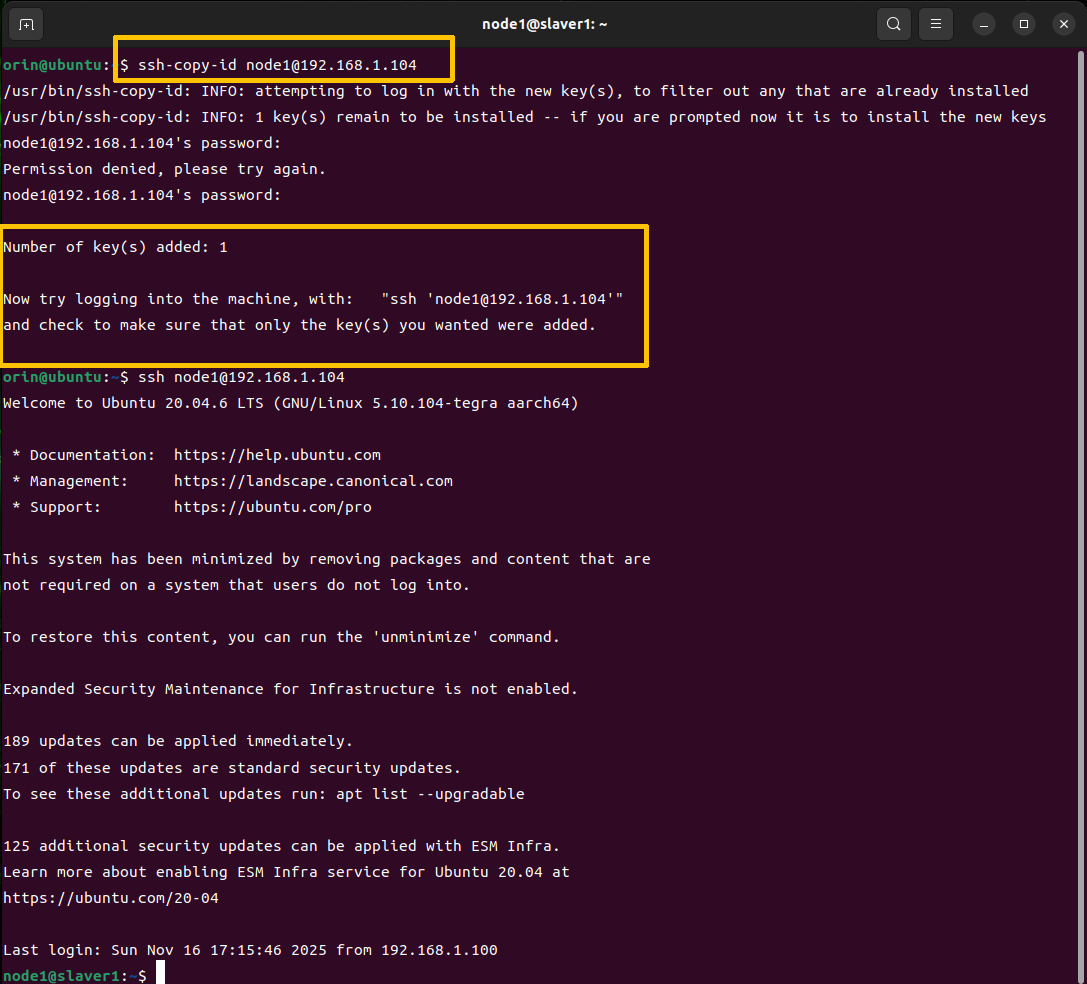
多台服务器的只需要将上面的命令重复N即可完成。
三、 测试我免密登陆配置是否成功
直接进行ssh登陆看是否需要输入密码,如果不需要输入密码则免密登陆就配置成功了。
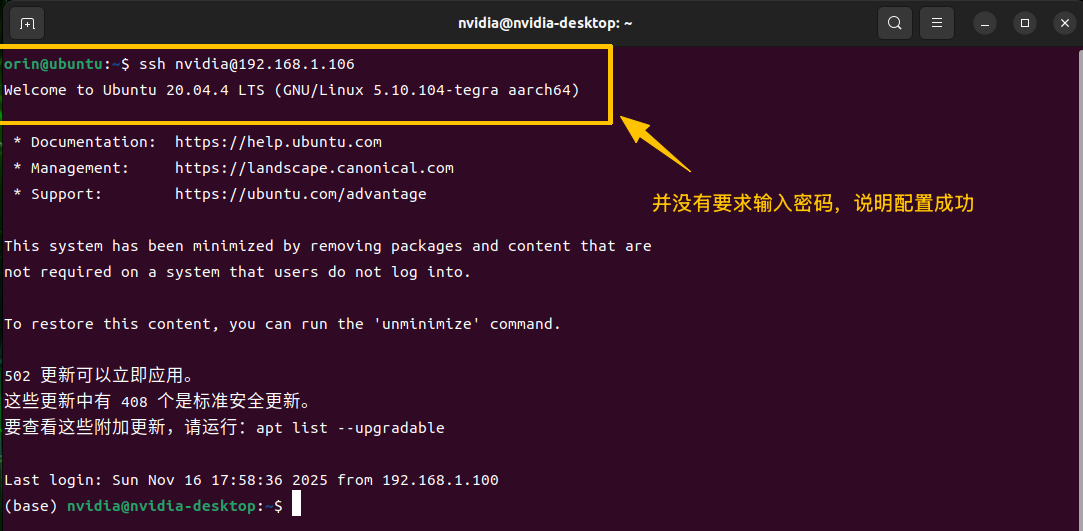
四、别名配置
当我们有多个服务器我们不可能每个服务器的ip地址都记得,还需要记得用户名,这太麻烦了,而且每次登陆都需要输入这么长的内容,很繁琐。
这里我们给服务器配置别名来简化这个过程,这个过程是在操作机器上面进行操作的。
检查 ~/.ssh目录下是否有文件config,如果有这个文件直接进去编辑这个文件即可,如果没有就创建这个文件,我这里是没有的。
bash
ls ~/.ssh
使用touch创建这个config文件
bash
touch ~/.ssh/config
编辑config文件进行配置
bash
Host server
HostName 192.168.1.101
User uername
Port 22解释一下上面应该怎么配置,Host 后面的server需要把server替换成你想要ssh的别名,也就是说你可以通过ssh server代替ssh username@ip,所以可以讲server替换成一个容易记忆并且比较短的内容
然后下面HostName就填服务器的ip,由于我这里是用的内网进行演示的,所以就是192开头,User后面的username替换成服务器上的用户名,有可能是root,当然这取决于服务器上的用户名到底是什么,Port一般默认是22号端口,如果你进行了替换就填对用的ssh端口号就好了。
根据上面内容,下面是我的配置文件,由于我需要用到ip,所以我这里直接用ip的后面作为别名了。
bash
# --- 我的服务器别名 ---
Host 104
HostName 192.168.1.104
User node1
Port 22
Host 105
HostName 192.168.1.105
User zc
Port 22
Host 106
HostName 192.168.1.106
User nvidia
Port 22可以看到我的三台机器都通过别名成功进行了免密登陆。
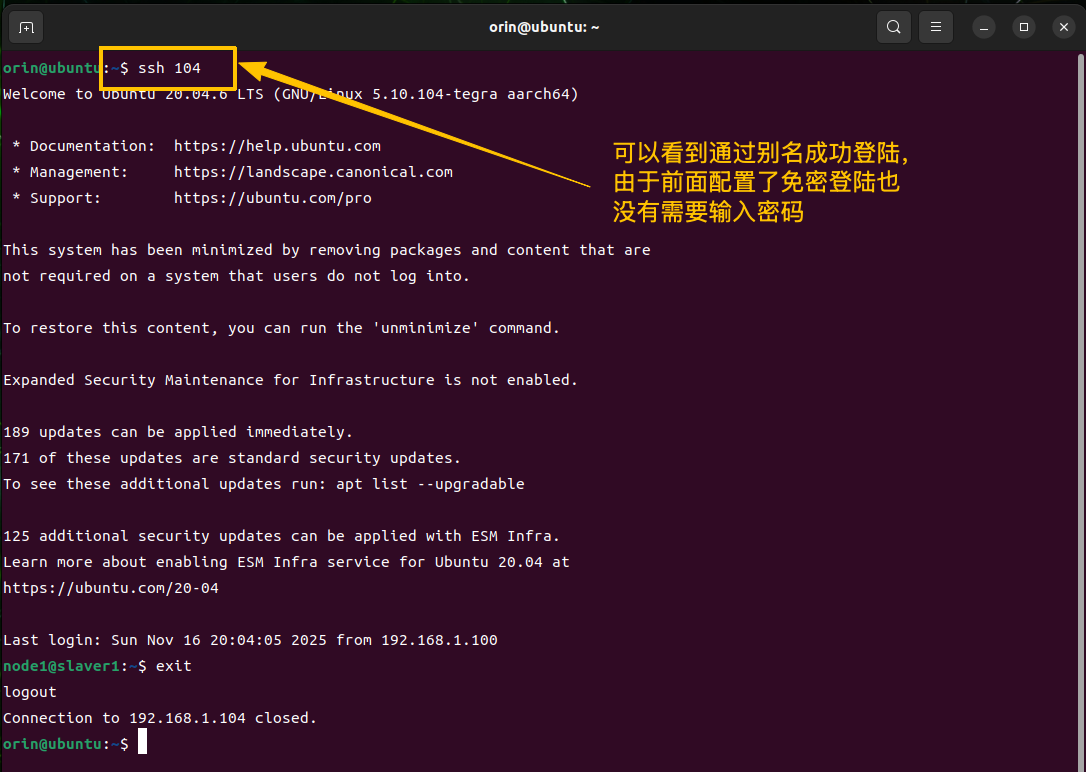
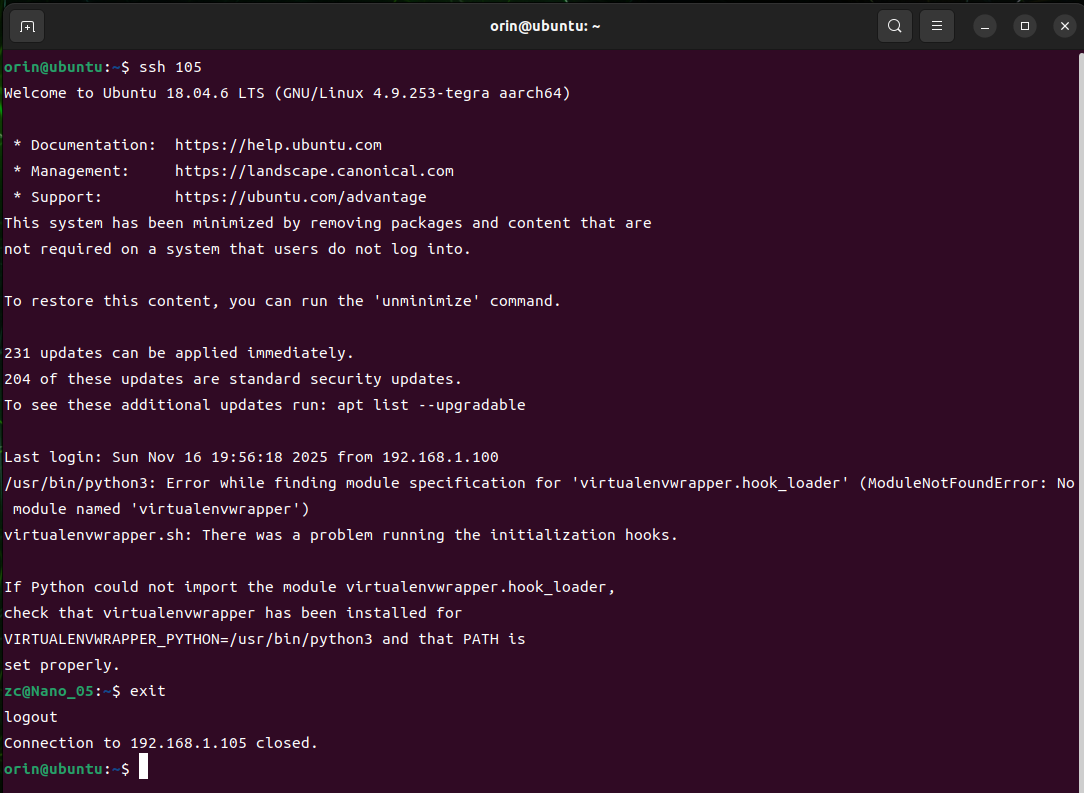
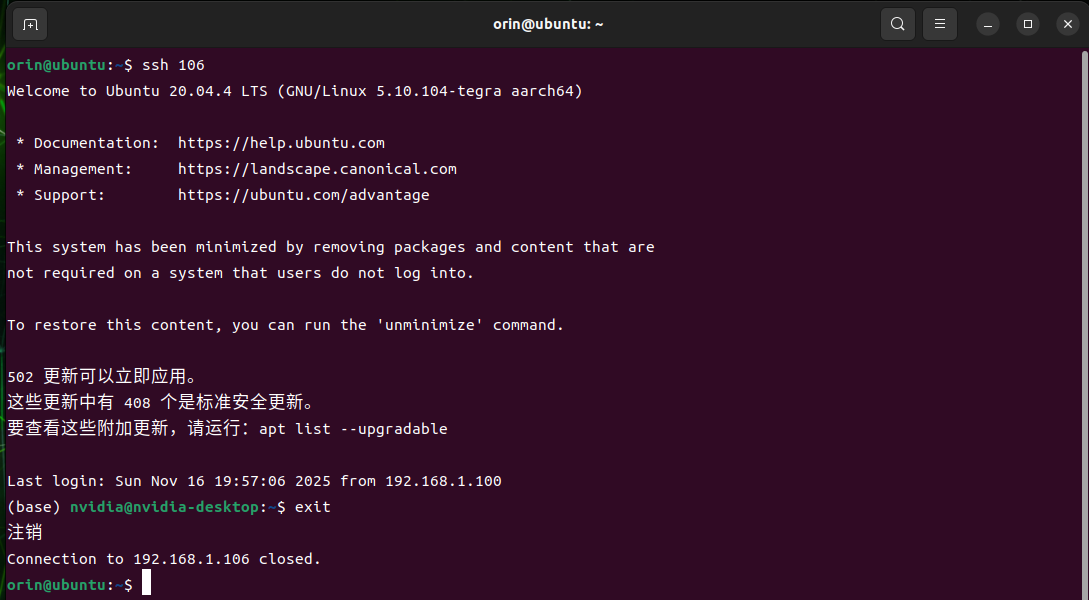
至此我们就成功进行了多台服务器的免密登陆配置,以及别名配置,以后就可以清爽登陆服务器啦~~~
🎉🎉🎉完结撒花~~~